Maison >Problème commun >Quel est le problème avec Win10 lorsque je ne parviens pas à cliquer avec le bouton droit pour ouvrir les paramètres d'affichage ?
Quel est le problème avec Win10 lorsque je ne parviens pas à cliquer avec le bouton droit pour ouvrir les paramètres d'affichage ?
- PHPzavant
- 2023-06-29 13:00:162410parcourir
Qu'est-ce qui ne va pas avec les paramètres d'affichage qui ne peuvent pas être ouverts en cliquant avec le bouton droit sur Win10 ? Actuellement, de nombreux utilisateurs utilisent encore le système Win10, et nous rencontrerons inévitablement divers problèmes lors de l'utilisation de ce système. Par exemple, certains utilisateurs rencontrent la situation où les paramètres d'affichage ne peuvent pas être ouverts par un clic droit, alors que devrait-il faire. nous le faisons ? Pour le résoudre ? Suivons l'éditeur pour voir la solution au problème selon lequel les paramètres d'affichage ne peuvent pas être ouverts par un clic droit.

Étapes de la solution pour les paramètres d'affichage qui ne peuvent pas être ouverts par un clic droit
1. Ouvrez le Gestionnaire des tâches
Appuyez sur la combinaison de touches Ctrl+Shift+ESC du clavier pour ouvrir le Gestionnaire des tâches

2. Cliquez sur [Fichier] dans le coin supérieur gauche de la fenêtre du gestionnaire de tâches, cliquez sur : Exécuter une nouvelle tâche dans le menu déroulant, saisissez : Powershell, puis cliquez sur : Créer cette tâche en tant qu'administrateur système - OK ;
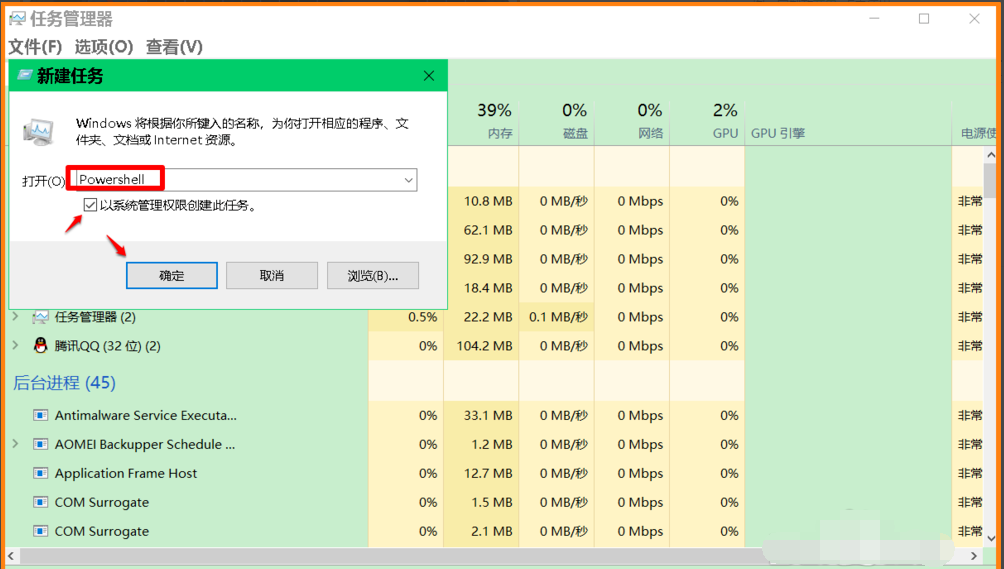 3. Copiez : $manifest = (Get-AppxPackage Microsoft.WindowsStore).InstallLocATIon + 'AppxManifest.xml' ; Add-AppxPackage -DisableDevelopmentMode -Register $manifest command, et dans la fenêtre de commande de l'administrateur WindowsPowershell, cliquez avec le bouton droit sur l'espace vide et collez la commande dans la fenêtre, appuyez sur la touche Entrée du clavier ;
3. Copiez : $manifest = (Get-AppxPackage Microsoft.WindowsStore).InstallLocATIon + 'AppxManifest.xml' ; Add-AppxPackage -DisableDevelopmentMode -Register $manifest command, et dans la fenêtre de commande de l'administrateur WindowsPowershell, cliquez avec le bouton droit sur l'espace vide et collez la commande dans la fenêtre, appuyez sur la touche Entrée du clavier ;
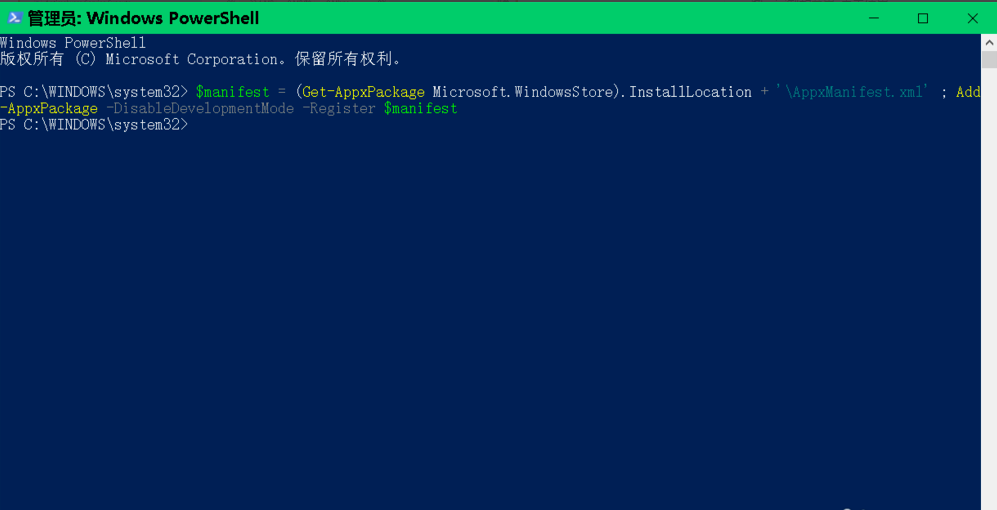 4. Copiez à nouveau : Get-AppXPackage -AllUsers |Where-Object {$_.InstallLocATIon -like "*SystemApps*" } et collez-le dans la fenêtre, appuyez sur Retour. Appuyez sur la touche de voiture et attendez que la commande soit terminée, quittez la fenêtre d'invite de commande de l'administrateur Windows Powershell.
4. Copiez à nouveau : Get-AppXPackage -AllUsers |Where-Object {$_.InstallLocATIon -like "*SystemApps*" } et collez-le dans la fenêtre, appuyez sur Retour. Appuyez sur la touche de voiture et attendez que la commande soit terminée, quittez la fenêtre d'invite de commande de l'administrateur Windows Powershell.
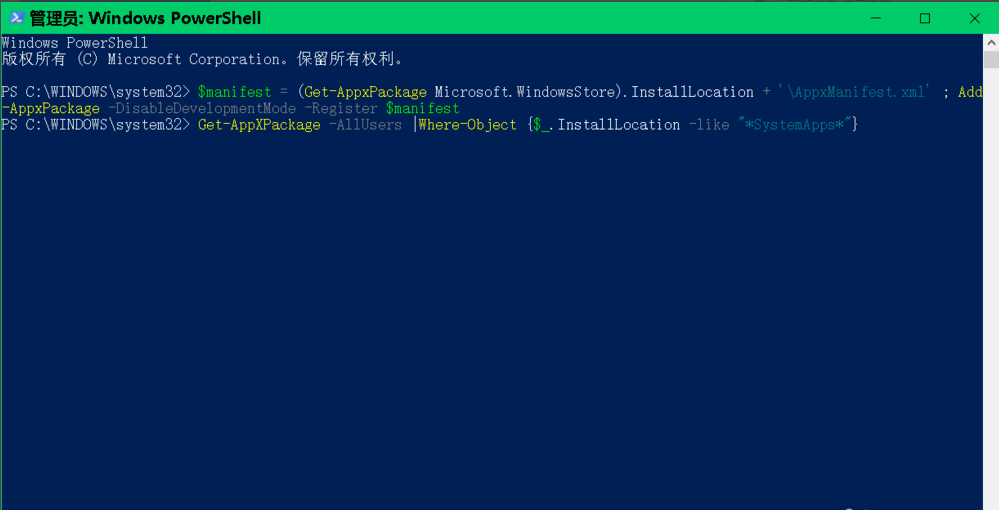
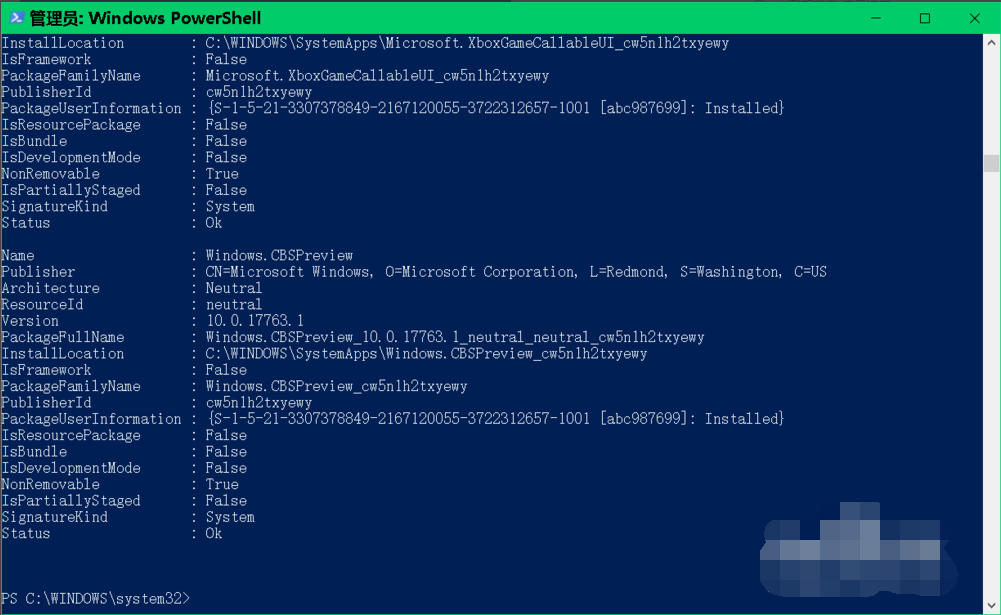 5. Remplacez le service USER Manager [Désactivé] par [Automatique] dans la fenêtre du service local. Si le service cesse de fonctionner, démarrez-le.
5. Remplacez le service USER Manager [Désactivé] par [Automatique] dans la fenêtre du service local. Si le service cesse de fonctionner, démarrez-le.
Dans la boîte de dialogue [Exécuter], saisissez : la commande services.msc, cliquez sur OK ou appuyez sur la touche Entrée du clavier
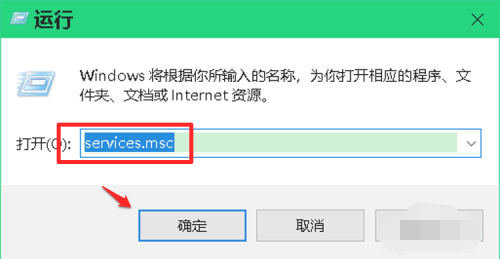 6. Dans la fenêtre du service, nous trouvons et double-cliquons sur USER Manager ; service : ;
6. Dans la fenêtre du service, nous trouvons et double-cliquons sur USER Manager ; service : ;
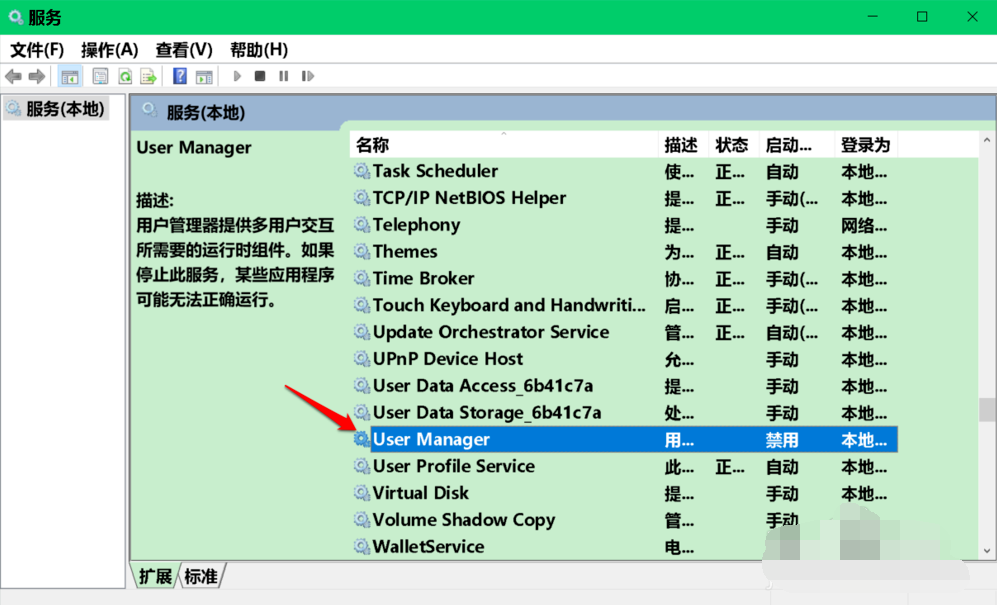 7. Dans la fenêtre des propriétés de USER Manager, nous pouvons voir que le type de démarrage est désactivé et que l'état du service est arrêté
7. Dans la fenêtre des propriétés de USER Manager, nous pouvons voir que le type de démarrage est désactivé et que l'état du service est arrêté
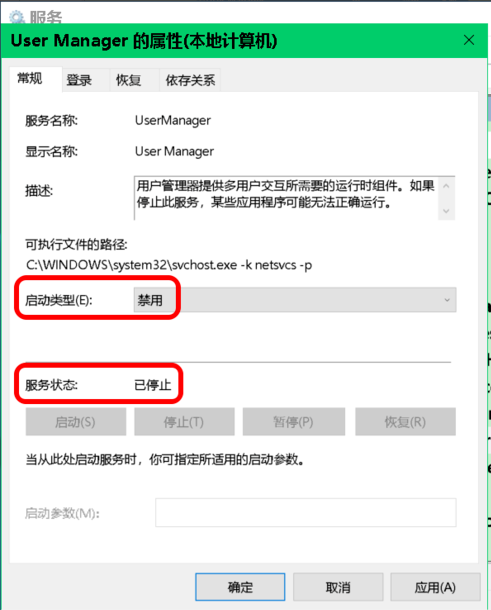 8. Nous changeons le type de démarrage en : automatique, puis cliquez sur : Appliquer, puis cliquez sur : Démarrer ;
8. Nous changeons le type de démarrage en : automatique, puis cliquez sur : Appliquer, puis cliquez sur : Démarrer ;
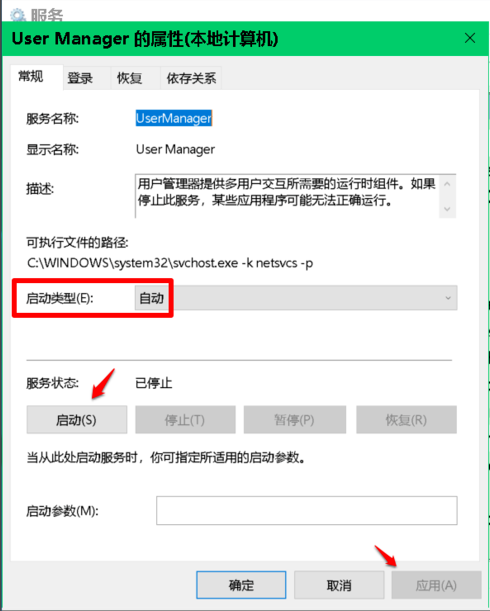 9. Lorsque dans la fenêtre des propriétés de USER Manager : le type de démarrage est : automatique, l'état du service est : en cours d'exécution, nous cliquons : OK.
9. Lorsque dans la fenêtre des propriétés de USER Manager : le type de démarrage est : automatique, l'état du service est : en cours d'exécution, nous cliquons : OK.
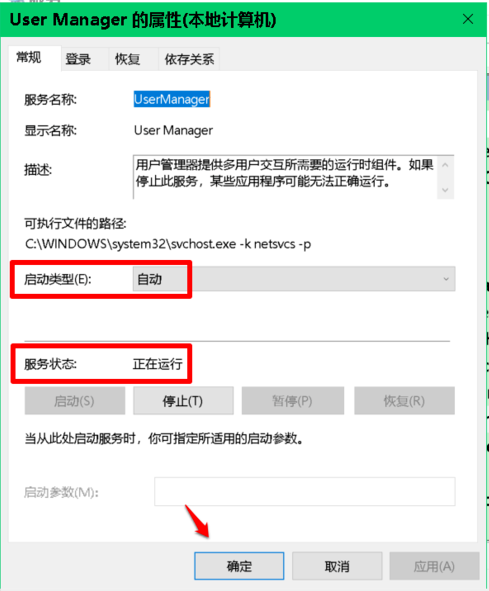 10. Vérifiez si le problème a été résolu.
10. Vérifiez si le problème a été résolu.
Faites un clic droit sur un espace vide du bureau du système - Paramètres d'affichage pour ouvrir la fenêtre des paramètres d'affichage du système
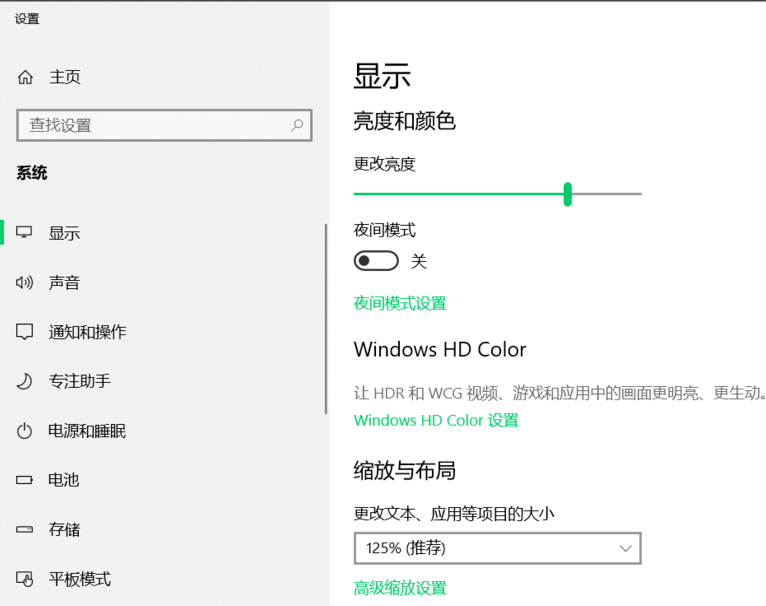 Faites un clic droit sur un espace vide de la barre des tâches - Gestionnaire des tâches pour ouvrir le Gestionnaire des tâches du système ;
Faites un clic droit sur un espace vide de la barre des tâches - Gestionnaire des tâches pour ouvrir le Gestionnaire des tâches du système ;
Ce qui précède est le contenu détaillé de. pour plus d'informations, suivez d'autres articles connexes sur le site Web de PHP en chinois!

